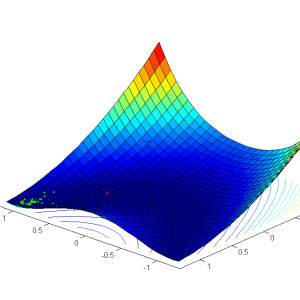最適化グラフ
テストとは異なり、最適化では異なった入力パラメータでロボット取引システム(MTS)のパスを何度も使用します。これにより利益性の最も高いエキスパートパラメータを決定します。最適化をするには「設定タブ」の「最適化」欄にチェックを入れ、「スタート」ボタンをクリックします。すると「最適化結果」及び「最適化グラフ」の2つの新しいタブが画面に現れます。全てのパスの損益グラフは「最適化グラフ」タブに自動的に作成されます。
全てのパスの利益グラフが「最適化グラフ」タブの中に自動的に描画されます。グラフでは入力の異なる組み合わせにより利益を見積り、表示できます。それぞれのパスの利益取引(緑)と損失取引(赤)の数値を示すチャートがグラフの下方に表示されます。
グラフ上でマウスの左ボタンをダブルクリックすると「結果タブ」に切り替わり、相応するパスを選択できます。「コピー」コンテキストメニューコマンドまたはCtrl+Cホットキーで、グラフを他のアプリケーションで使用するためにクリップボードにコピーできます。グラフはGIFファイルとしてハードディスクに保存できます。そのためには「画像として保存」コンテキストメニューコマンドの実行またはCtrl+Sホットキーを使用します。
詳しくは「エキスパートアドバイザのテスト」及び「最適化」セクションをご覧下さい。
Share this content: